خوش آموز درخت تو گر بار دانش بگیرد، به زیر آوری چرخ نیلوفری را
نمایش فایل های دانلود شده در فولدر Downloads بدون دسته بندی
File Explorer در ویندوز به کاربران امکان می دهد که فایل ها را بر اساس تاریخ ، سایز، نوع یا None دسته بندی کنند. با این حال ، اکنون کاربران ویندوز 10 گزارش داده اند که فایل های آنها در فولدر Downloads ها بر اساس Date modified دسته بندی می شود و مشکلی که با آن مواجه هستند این است که نمی توانند نوع نمایش فایل ها و فولدرهای موجود در فولدر Downloads را بر اساس نوع پیشفرضی که قبلا آن را داشته اند، برگردانند.

این نوع دسته بندی که در آپدیت های ویندوز 10 قرار گرفته است، باعث می شود که به صورت نزولی شاهد چیدمان فایل ها بصورت گروه بندی شده، از تاریخ جدید به قدیم ترین تاریخ باشیم. مثلا اگر امروز فایلی را دانلود کرده باشید، در قسمت Today و اگر فایل در هفته گذشته دانلود شده باشد، در قسمت Last Week قرار می گیرد و در کل همیشه جدیدترین فایل هایی که دانلود می کنید، در بالاترین قسمت قرار می گیرند. این نوع چیدمان هم مزایای خودش را دارد و باعث می شود که یافتن فایل ها ساده تر شود و یا بالعکس اگر تعداد فایل های دانلود شده زیاد باشد، یافتن فایل مورد نظرتان یه مقدار سخت تر می شود. چون هنگامی که فایل ها بر اساس تاریخ گروه بندی می شوند ، حتی اگر فایل ها بر اساس types طبقه بندی شده باشند ، آنها همچنان براساس تاریخ ها(dates) گروه بندی می شوند. در هر صورت اگر این شیوه نمایش مطلوب شما نیست، از روش زیر برای بازیابی به حالت پیشفرض استفاده کنید. در هر صورت، این نوع نمایش سلیقه هر کاربری نیست و بسیاری از کاربران به همان شیوه نمایش قدیمی بیشتر عادت دارند و تمایل به نمایش فایل های دانلود شده در این فولدر بر اساس همان مدل قبلی باشد.
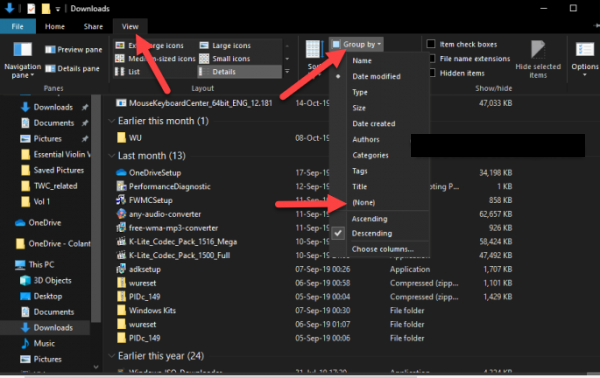
بدین ترتیب نوع نمایش فایل ها و فولدرها در Downloads به همان شیوه قبلی باز میگردد.

این نوع دسته بندی که در آپدیت های ویندوز 10 قرار گرفته است، باعث می شود که به صورت نزولی شاهد چیدمان فایل ها بصورت گروه بندی شده، از تاریخ جدید به قدیم ترین تاریخ باشیم. مثلا اگر امروز فایلی را دانلود کرده باشید، در قسمت Today و اگر فایل در هفته گذشته دانلود شده باشد، در قسمت Last Week قرار می گیرد و در کل همیشه جدیدترین فایل هایی که دانلود می کنید، در بالاترین قسمت قرار می گیرند. این نوع چیدمان هم مزایای خودش را دارد و باعث می شود که یافتن فایل ها ساده تر شود و یا بالعکس اگر تعداد فایل های دانلود شده زیاد باشد، یافتن فایل مورد نظرتان یه مقدار سخت تر می شود. چون هنگامی که فایل ها بر اساس تاریخ گروه بندی می شوند ، حتی اگر فایل ها بر اساس types طبقه بندی شده باشند ، آنها همچنان براساس تاریخ ها(dates) گروه بندی می شوند. در هر صورت اگر این شیوه نمایش مطلوب شما نیست، از روش زیر برای بازیابی به حالت پیشفرض استفاده کنید. در هر صورت، این نوع نمایش سلیقه هر کاربری نیست و بسیاری از کاربران به همان شیوه نمایش قدیمی بیشتر عادت دارند و تمایل به نمایش فایل های دانلود شده در این فولدر بر اساس همان مدل قبلی باشد.
Restore Display view for files grouped by Date Modified in Downloads folder
به فولدر Downloads بروید و به تب View رفته و از بین گزینه های موجود در Group by، گزینه None را انتخاب کنید.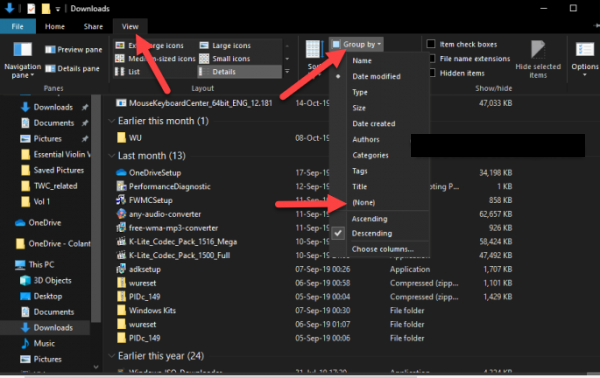
بدین ترتیب نوع نمایش فایل ها و فولدرها در Downloads به همان شیوه قبلی باز میگردد.





نمایش دیدگاه ها (3 دیدگاه)
دیدگاه خود را ثبت کنید: